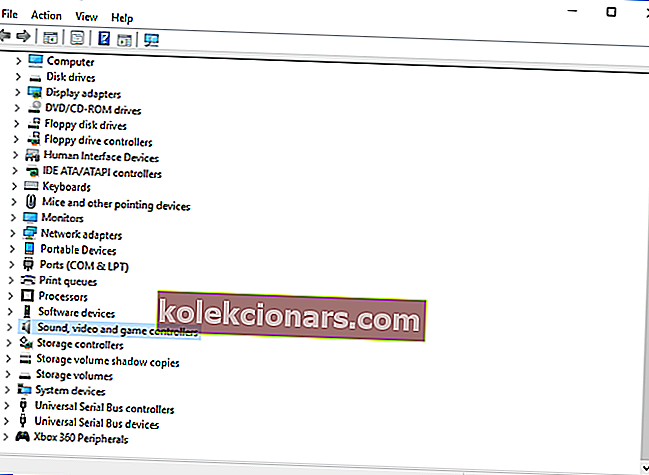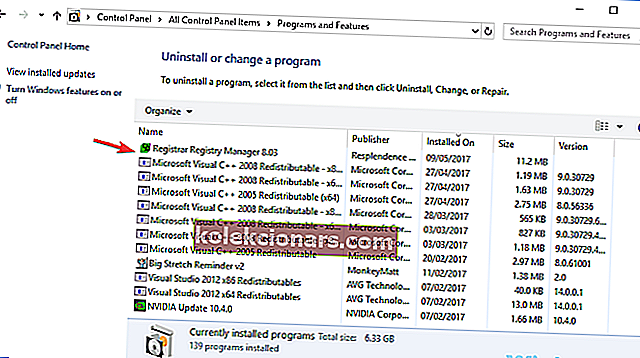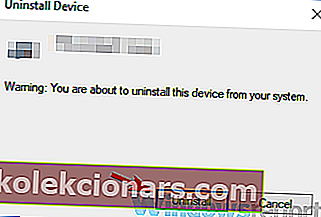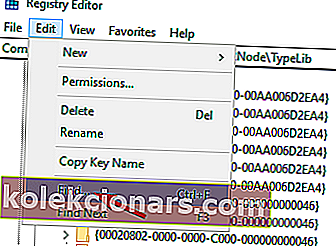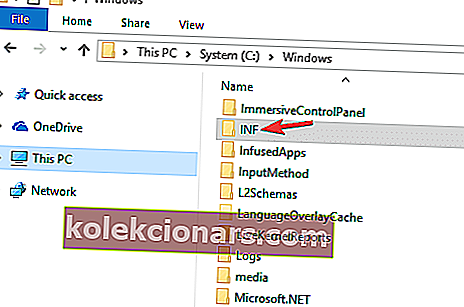- Εάν ο Logitech Unifying Receiver δεν αναγνωρίζεται, δείχνει ξεπερασμένα προγράμματα οδήγησης ή αρχεία που λείπουν.
- Η επίλυση του προβλήματος είναι πραγματικά εύκολη, οπότε δοκιμάστε μία από τις παρακάτω λύσεις.
- Οι οδηγοί στην ενότητα Περιφερειακά μας θα είναι πάντα χρήσιμοι σε καταστάσεις όπως αυτή.
- Προσθήκη σελιδοδείκτη στο Κέντρο λογισμικού για έμπνευση σε όλα τα gadget που χρειάζεστε στην ψηφιακή σας ζωή.

Ο Logitech Unifying Receiver είναι ένας ασύρματος δέκτης USB που σας επιτρέπει να συνδέσετε ένα πληκτρολόγιο, ποντίκι και άλλες συσκευές στον υπολογιστή σας.
Οι χρήστες παραπονέθηκαν ότι η συσκευή τους δεν αναγνωρίζει το Logitech Unifying Receiver.
Ξαφνικά, μετά από έναν γύρο ενημερώσεων των Windows 10, ο οικιακός μου υπολογιστής Windows 10 δεν αναγνωρίζει πλέον τον Logitech Unifying USB Receiver, ο οποίος συνδέει το ασύρματο ποντίκι / πληκτρολόγιό μου. Επομένως, δεν μπορώ να χρησιμοποιήσω το ποντίκι και το πληκτρολόγιό μου.
Είναι σημαντικό να διορθώσετε αυτό το πρόβλημα, διαφορετικά τα περιφερειακά σας θα παραμείνουν άχρηστα. Έτσι, σε αυτό το άρθρο, θα σας δείξουμε πώς να το κάνετε.
Τι μπορώ να κάνω εάν το Logitech Unifying Receiver δεν θα γίνει ζεύγος
1. Ενημερώστε τα προγράμματα οδήγησης δέκτη Logitech
- Μεταβείτε στη Διαχείριση συσκευών .
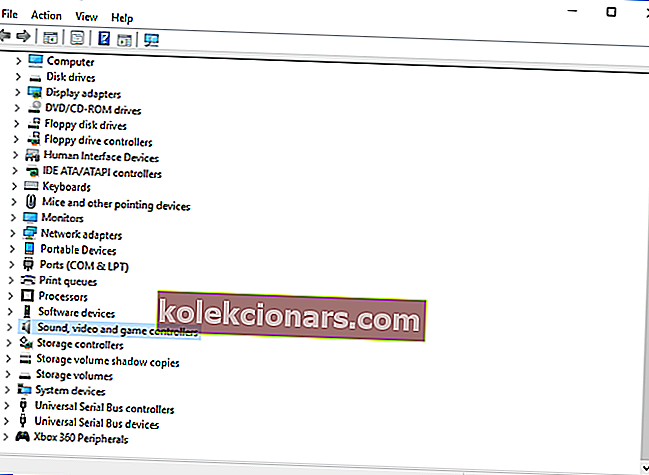
- Αναπτύξτε τα ποντίκια και άλλες συσκευές .
- Τώρα, βρείτε το ποντίκι που είναι συμβατό με HID και απενεργοποιήστε το κάνοντας δεξί κλικ πάνω του και επιλέγοντας την επιλογή Απενεργοποίηση .
- Πραγματοποιήστε λήψη του λογισμικού Logitech Unifying Receiver .
- Μόλις το κατεβάσετε, κάντε δεξί κλικ σε αυτό και, στη συνέχεια, εκτελέστε το ως διαχειριστής.
- Στη συνέχεια, εγκαταστήστε το λογισμικό Logitech Unifying Receiver και ξεκινήστε ως διαχειριστής.
Επιπλέον, μπορείτε να χρησιμοποιήσετε εργαλεία τρίτων όπως το DriverFix για αυτόματη ενημέρωση όλων των προγραμμάτων οδήγησης με λίγα μόνο κλικ.
Τα κύρια οφέλη από τη χρήση του DriverFix είναι μια ασφαλέστερη και ταχύτερη διαδικασία ενημέρωσης. Δεν θα χρειαστεί να ξοδέψετε χρόνο επιλέγοντας το σωστό πρόγραμμα οδήγησης, καθώς αυτό το εργαλείο θα το κάνει για εσάς.
Εκτός αυτού, η εγκατάσταση και ρύθμιση του προγράμματος είναι εξαιρετικά εύκολη. Και, όπως θα δείτε, το εργαλείο είναι συνδεδεμένο σε μια μεγάλη διαδικτυακή βάση δεδομένων με τα πιο πρόσφατα προγράμματα οδήγησης, οπότε θα λάβετε μόνο τις πιο πρόσφατες προτάσεις.

DriverFix
Επαναφέρετε γρήγορα το Logitech Unifying Receiver ενημερώνοντας όλα τα προγράμματα οδήγησης με αυτό το ισχυρό, αλλά απλό εργαλείο. Δωρεάν δοκιμή Επισκεφτείτε τον ιστότοπο2. Απεγκαταστήστε το MotionInJoy GamePad Tool
- Μεταβείτε στον Πίνακα Ελέγχου .
- Επιλέξτε Κατάργηση εγκατάστασης προγράμματος στην ενότητα Προγράμματα .
- Στη συνέχεια, επιλέξτε Προβολή κατά κατηγορία .
- Στην καρτέλα Προγράμματα και δυνατότητες , αναζητήστε το MotionInJoy GamePad Tool .
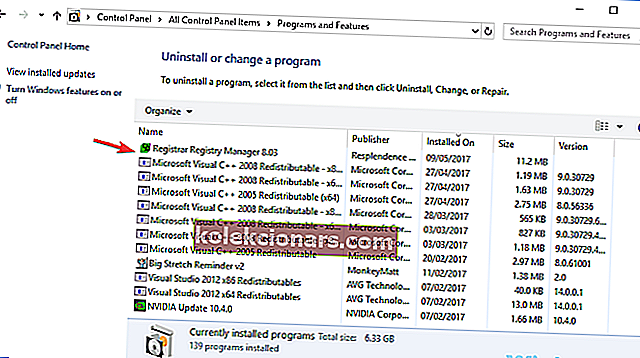
- Κάντε δεξί κλικ σε αυτό και απεγκαταστήστε .
- Τώρα, επανεκκινήστε το σύστημά σας και επιβεβαιώστε ότι το πρόβλημα έχει επιλυθεί.
- Συνδεθείτε και συνδέστε ξανά τη συσκευή USB για να αναγνωρίσετε το Logitech Unifying Receiver.
Αντιμετωπίζετε πρόβλημα με το άνοιγμα του Πίνακα Ελέγχου; Ακολουθεί ένας πλήρης οδηγός για να το διορθώσετε.
3. Διαγράψτε τα αρχεία DS3
- Μεταβείτε στη Διαχείριση συσκευών και βρείτε όλες τις συσκευές MotioninJoy.
- Κάντε δεξί κλικ πάνω τους ένα προς ένα για να τα απεγκαταστήσετε .
- Τώρα, επιλέξτε Διαγραφή λογισμικού προγράμματος οδήγησης για αυτήν την επιλογή συσκευής και κάντε κλικ στο Κατάργηση εγκατάστασης .
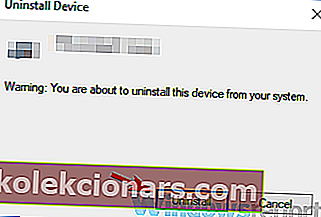
- Πληκτρολογήστε regedit στο πλαίσιο αναζήτησης και πατήστε Enter .
- Μεταβείτε στη γραμμή μενού και επιλέξτε Επεξεργασία και , στη συνέχεια, Εύρεση .
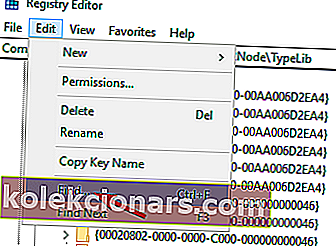
- Πληκτρολογήστε DS3 στο πλαίσιο αναζήτησης που εμφανίζεται.
- Κάντε δεξί κλικ σε όλα τα αρχεία DS3 και διαγράψτε κάθε ένα από αυτά.
- Αποσυνδέστε τη συσκευή Logitech Unifying Receiver και επανεκκινήστε τον υπολογιστή σας.
- Συνδέστε το δέκτη.
- Βρείτε το σωστό πρόγραμμα οδήγησης Logitech Unifying Receiver.
4. Ελέγξτε ότι υπάρχουν τα αρχεία της συσκευής
- Μεταβείτε στον ακόλουθο κατάλογο:
C:/Windows/INF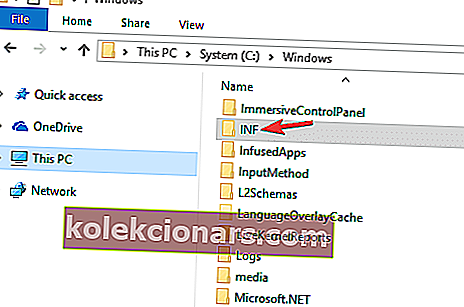
- Τώρα θα πρέπει να βλέπετε αρχεία usb.inf και USB.PNF . ( Τα ονόματα των αρχείων ενδέχεται να διαφέρουν, αλλά μπορείτε να κάνετε κλικ κάνοντας δεξί κλικ στα αρχεία και επιλέγοντας Properties για να δείτε τα ονόματα των αρχείων. )
Σημείωση: Εάν δεν βρείτε τα αρχεία, αντιγράψτε τα από έναν άλλο υπολογιστή που χρησιμοποιεί επίσης Logitech Unifying Receiver και, στη συνέχεια, επικολλήστε τα στον παραπάνω κατάλογο.
Μόλις είστε βέβαιοι ότι το αρχείο υπάρχει, ελέγξτε εάν ο δέκτης ενοποίησης είναι σταθερός.
Αυτές είναι λοιπόν μερικές γρήγορες και εύκολες λύσεις που μπορούν να βοηθήσουν εάν ο υπολογιστής σας δεν μπορεί να αναγνωρίσει το Logitech Unifying Receiver. Ελπίζουμε πραγματικά ότι τουλάχιστον ένα από αυτά αποδείχθηκε χρήσιμο για εσάς.
Σημείωση του συντάκτη: Αυτή η ανάρτηση δημοσιεύθηκε αρχικά τον Μάιο του 2019 και ανανεώθηκε πλήρως και ενημερώθηκε τον Σεπτέμβριο του 2020 για φρεσκάδα, ακρίβεια και πληρότητα.